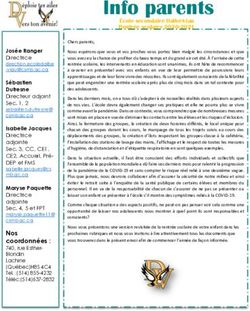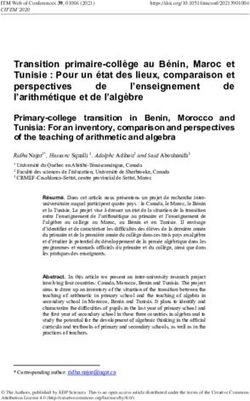Enseigner, apprendre, créer avec l'iPad - PROGRAMME 2022 - Formations APPLE PROFESSIONAL LEARNING pour le personnel enseignant des établissements ...
←
→
Transcription du contenu de la page
Si votre navigateur ne rend pas la page correctement, lisez s'il vous plaît le contenu de la page ci-dessous
PROGRAMME 2022 Enseigner, apprendre, créer avec l’iPad Formations APPLE PROFESSIONAL LEARNING pour le personnel enseignant des établissements scolaires
Ce document reprend la description des ateliers du Les formations sont données en français et en allemand, à
programme de formation professionnelle Apple Education distance (via Cisco Webex Meetings) ou en présentiel.
proposé aux directions et au personnel enseignant des
Les ressources pédagogiques Apple sont disponibles sous
écoles fondamentales et secondaires.
forme électronique en français, anglais et allemand.
Ces ateliers pratiques de ré exion, d’expérimentation et de
Si vous souhaitez faire appel aux formateurs APLS-T pour
mise en situation sont assurés par les APLS-Teachers,
un programme de formation professionnelle au sein de
formateurs quali és pour accompagner les établissements
votre établissement, remplissez le formulaire en ligne.
à développer une stratégie numérique pour
l'enseignement et l'apprentissage.
fi
flSessions 2022 pour le personnel enseignant
‣ Mieux maîtriser l'iPad en classe ‣ Le dessin au service des apprentissages
‣ L’iPad, compagnon des élèves en classe ‣ Musique et boîte à rythmes
‣ Une banque de photos libres de droit ‣ Concilier réel et virtuel sur iPad pour les jeunes enfants
‣ Af che et infographie en milieu scolaire ‣ Podcast, interview radiophonique
‣ Adapter les documents à une utilisation sur iPad ‣ Labo de langues individuel
‣ Créer des documents et livres EPUB pour iPad ‣ Codage avec Swift Playgrounds
‣ La lecture, tremplin pour des activités créatives ‣ Des robots à l’école fondamentale
‣ Créer un livre interactif et multimédia ‣ Contrôler un drone, programmer un robot
‣ Encoder et analyser des données chiffrées, les présenter ‣ Gérer une classe d’élèves équipés d’iPad
‣ Concevoir une présentation visuelle et interactive ‣ L’iPad, un assistant pour l’enseignant·e en classe
‣ Fonctions avancées de l’app Keynote ‣ La réalité augmentée au service des apprentissages
‣ Usages de la vidéo en milieu scolaire ‣ Concevoir une séquence de cours intégrant le numérique
‣ Réaliser un JT scolaire ‣ Enseigner à distance avec l’iPad
‣ Capsules vidéo avec Clips ‣ Partager des ressources sur le cloud
‣ Time lapse, stop motion et green screen ‣ Utiliser l’iPad sans connexion Internet
‣ Découverte macOS
Touchez le titre d’une session pour obtenir une description détaillée
fiQuelles sont les manipulations à maîtriser pour utiliser un iPad en
Mieux classe ? Après un rappel des fondamentaux, différentes situations et
activités de classe sont proposées aux participant·es.
maîtriser Au programme:
• accéder rapidement aux réglages de l’iPad;
l’iPad en • sélectionner les dictionnaires et choisir la langue de l’iPad;
• activer/désactiver les outils d’aide à la rédaction (correction
classe orthographique, prédiction, dictée);
• prendre des notes incluant tableaux, listes à puces, dessin
• travailler en multitâche, créer des espaces de travail;
• consulter Internet en réduisant les sources de distraction;
Prérequis nécessaires pour suivre la formation:
• générer, annoter, signer un PDF;
• maîtriser les manipulations de base de iPad
Public: • annoter des photos, schémas, copies d’écran;
• enseignement fondamental et secondaire
• partager des chiers en classe (photos, vidéos, liens, documents);
Pour les participant·es utilisant leur iPad personnel :
• iPad configuré avec la dernière version d’iPadOS • effectuer des enregistrements vocaux;
• casque ou écouteurs
• identifiant Apple et mot de passe associé • af cher l’écran de l’iPad sur grand écran;
Apps utilisées durant la session: • faciliter l’accès aux ressources pédagogiques;
apps livrées par défaut avec iPadOS
Type de session : • garder le contrôle des iPad des élèves durant la classe;
• en présentiel : session de 3 heures
• régler les petits problèmes courants.
• à distance : 2 sessions de 90 min ⟲ Sommaire
fi
fiDécouverte des technologies d'aide sur iPad (af chage des caractères,
L’iPad, synthèse vocale, dictée vocale, dictionnaires et outils de correction
intégrés, accès guidé, assistant vocal …), facilitant les apprentissages et
l’inclusion des élèves à besoins spéci ques au sein de la classe.
compagnon Au programme:
des élèves en 1. Adapter l'iPad aux besoins de l'élève pour
• faciliter les gestes sur iPad;
classe • favoriser la compréhension;
• réduire les sources de distraction;
• favoriser la production d’écrits;
• offrir plus d’autonomie;
Prérequis nécessaires pour suivre la formation:
• améliorer le confort de vision;
• maîtriser les manipulations de base de iPad
Public: • pallier les troubles visuels;
• enseignement fondamental et secondaire
• pallier les troubles auditifs;
Pour les participant·es utilisant leur iPad personnel :
• iPad configuré avec la dernière version d’iPadOS • optimiser l’usage de l’iPad avec l’assistant vocal Siri.
• casque ou écouteurs
• identifiant Apple et mot de passe associé 2. Créer un document texte adapté sur iPad
Apps utilisées durant la session:
• convertir un chier texte en document au format EPUB dans lequel
apps livrées par défaut avec iPadOS, Livres, Pages
les élèves pourront adapter l’af chage et recourir aux technologies
Type de session : d'aide de l'iPad (lecture à haute voix, dictionnaires intégrés …).
• en présentiel : session de 3 heures
• à distance : 2 sessions de 90 min 3. Ressources (apps et livres) pour élèves « dys » ⟲ Sommaire
fi
fi
fi
fiDévelopper la créativité des élèves, les sensibiliser au droit à l’image
Une banque en créant avec eux une photothèque originale. La « meilleure » banque
de photos sera celle que votre classe enrichit à partir de clichés
personnels et authentiques.
de photos Au programme:
libres de droit 1. Techniques de base pour de bons clichés
• Photographier des personnes, des objets
• Capturer des moments, cadrer des scènes
• Retoucher les photos
2. Chasse aux photos
• Mise en situation
Prérequis nécessaires pour suivre la formation:
• maîtriser les manipulations de base de iPad • Sélectionner et classer les clichés sur iPad
Public: • Créer une photothèque de classe
• enseignement fondamental et secondaire
Pour les participant·es utilisant leur iPad personnel : 3. Temps de partage
• iPad configuré avec la dernière version d’iPadOS
• Présentation des clichés réalisés lors de la chasse aux photos
• casque ou écouteurs
• identifiant Apple et mot de passe associé • Idées d’intégration en classe
Apps utilisées durant la session:
Appareil photo, Photos
Type de session :
• en présentiel : session de 3 heures
• à distance : 2 sessions de 90 min ⟲ SommaireConcevoir des supports de communication visuelle sur iPad en soutien
A che et aux apprentissages.
Au programme:
infographie en 1. Af che vs Infographie
milieu scolaire 2. Af che, poster
• Exemples d’af ches
• Les outils sur iPad pour créer une af che, un poster
3. Infographie
• Exemples d’infographies
• Les outils sur iPad pour créer une infographie
Prérequis nécessaires pour suivre la formation:
4. Travail individuel sur base des acquis
• maîtriser les manipulations de base de iPad
Public: • Production d’une af che
• enseignement fondamental et secondaire
Pour les participant·es utilisant leur iPad personnel :
• Production d’une infographie
• iPad configuré avec la dernière version d’iPadOS
5. Temps de partage
• casque ou écouteurs
• identifiant Apple et mot de passe associé • Présentation des productions de l’atelier
Apps utilisées durant la session:
• Idées d’intégration en classe
Pages, Livres
Type de session :
• en présentiel : session de 3 heures
• à distance : 2 sessions de 90 min ⟲ Sommaire
fi
fi
ffi
fi
fi
fiDes documents de travail ( ches d'activité, synthèses, …) attrayants et
Adapter les bien organisés favorisent la compréhension des élèves et la rétention
de l’information.
documents à Durant un exercice dirigé, les participant·es s’approprient les
fonctionnalités de la mise en page sur iPad pour créer un document
adapté à une utilisation sur l’iPad.
une utilisation Au programme:
sur iPad 1. Optimiser un document existant pour une utilisation sur iPad
• Récupérer un document Microsoft Word®
• Ajouter, positionner, détourer et redimensionner des images
• Insérer des éléments visuels (clip art), des photos de qualité
Prérequis nécessaires pour suivre la formation: • Changer le pied de page, l’en-tête d'un document
• maîtriser les manipulations de base de iPad
• Insérer des tableaux, du texte sur plusieurs colonnes
Public:
• enseignement fondamental et secondaire • Ajouter des signets pour naviguer rapidement dans le document
Pour les participant·es utilisant leur iPad personnel :
• Insérer une table des matières
• iPad configuré avec la dernière version d’iPadOS
• casque ou écouteurs • Insérer des consignes audio dans le document de travail
• identifiant Apple et mot de passe associé
Apps utilisées durant la session: 2. Créer un modèle de che de travail
Pages, Safari, Appareil photo, Photos
3. Travail individuel sur base des acquis
Type de session :
• en présentiel : session de 3 heures 4. Temps de partage
• à distance : 2 sessions de 90 min ⟲ Sommaire
fi
fiL'app Pages sur iPad permet de créer une version d’un document au
Créer des format EPUB dans lequel les élèves pourront adapter l’af chage à leurs
besoins (modi cation de la police, de la couleur de page) et béné cier
de soutien aux apprentissages (dictionnaires intégrés, lecture à l’écran
documents et par voix de synthèse, galerie photos, audio et vidéo …).
Durant cette session, après un exercice dirigé, les enseignant·es
livres EPUB produisent à partir de ressources personnelles un document EPUB
destiné à leurs élèves.
pour iPad Au programme:
1. Exemples de documents scolaires au format EPUB
2. Créer une version EPUB d'un document
• Utiliser les modèles EPUB de Pages
Prérequis nécessaires pour suivre la formation:
• Recommandations pour créer un document « accessible » à tous
• maîtriser les manipulations de base de iPad
Public: • Créer, partager, publier un document EPUB (exercice dirigé)
• enseignement fondamental et secondaire
3. Travail individuel sur base des acquis
Pour les participant·es utilisant leur iPad personnel :
• iPad configuré avec la dernière version d’iPadOS • Réalisation d’un document à partir de ressources personnelles
• casque ou écouteurs
• identifiant Apple et mot de passe associé • Exporter le document
Apps utilisées durant la session: • Véri er son bon fonctionnement dans Livres
Pages, Livres
Type de session : 4. Temps de partage
• en présentiel : session de 3 heures
• à distance : 2 sessions de 90 min ⟲ Sommaire
fi
fi
fi
fiEn complément à la lecture d’un album illustré, d’un livre,
La lecture, l’enseignant·e peut proposer aux élèves des activités langagières et
créatives sur l’iPad.
tremplin pour Durant la session, les participant·es découvrent différentes activités
pluridisciplinaires sur iPad autour de l’album illustré « Le loup qui
voulait faire le tour du monde ». L’activité est transposable à d’autres
des activités lectures et aux cours de langues.
Au programme:
créatives sur 1. Mise en situation
iPad • Visualiser une ville sur un planisphère
• Utiliser un navigateur adapté pour les recherches sur le web
Prérequis nécessaires pour suivre la formation: • Créer un imagier sonore bilingue de mots courants
• maîtriser les manipulations de base de iPad
• Faire « parler » un personnage d’album illustré
Public:
• enseignement fondamental
• Imaginer une histoire sous forme de court-métrage
Pour les participant·es utilisant leur iPad personnel :
• iPad configuré avec la dernière version d’iPadOS • Scénariser, tourner, monter et partager le lm
• casque ou écouteurs
• identifiant Apple et mot de passe associé 2. Partage
Apps utilisées durant la session:
Plans, Qwant Jr, Keynote, Pages, Animate Anything,
• Présentation des productions réalisées durant l’atelier
iMovie
• Idées d’intégration en classe
Type de session :
• en présentiel : session de 3 heures ⟲ Sommaire
• à distance : 2 sessions de 90 min
fiBook Creator est une app particulièrement intuitive pour les élèves;
Créer un livre elle permet très aisément de créer des livres, albums interactifs mixant
texte, images, photos, vidéos, animations.
interactif et Cette formation propose de découvrir des pistes d’utilisation en classe
et de prendre en main l’app.
multimédia Au programme:
1. Exemples de livres réalisés en classe
2. Prise en main de l’app
• écriture, mise en page;
• insertion de photos, vidéos, d’icônes;
• formats de partage;
Prérequis nécessaires pour suivre la formation:
• maîtriser les manipulations de base de iPad • publication sur Internet avec un compte enseignant.
Public: 3. Travail individuel et partage
• enseignement fondamental et secondaire
Pour les participant·es utilisant leur iPad personnel : • Réalisation d’un livre à partir de ressources personnelles
• iPad configuré avec la dernière version d’iPadOS
• Présentation et publication du livre réalisé
• casque ou écouteurs
• identifiant Apple et mot de passe associé
Apps utilisées durant la session:
Book Creator for iPad
Type de session :
• en présentiel : session de 3 heures
• à distance : 2 sessions de 90 min ⟲ SommaireLe tableur Numbers permet aux élèves de collaborer sur des
Encoder et documents, d’encoder facilement données, de les présenter sous
forme de graphiques ou de diagrammes interactifs.
analyser des L’intérêt de ce tableur est qu’il laisse aux élèves la liberté d’organiser
les données comme ils le souhaitent : déplacer le tableau, ajouter des
blocs de texte, des photos, des illustrations au sein même de la feuille
données de calcul.
Au programme:
chi rées, les 1. Exemples de documents scolaires mis en page avec Numbers
• Récupérer et modi er un document Microsoft® Excel
présenter 2. Exercice dirigé
• Personnaliser un tableau, entrer des données
Prérequis nécessaires pour suivre la formation:
• maîtriser les manipulations de base de iPad • Utiliser le remplissage automatique des cellules
Public:
• Utiliser des formules
• enseignement fondamental et secondaire
Pour les participant·es utilisant leur iPad personnel : • Créer différents types de graphiques à partir des données
• iPad configuré avec la dernière version d’iPadOS
• casque ou écouteurs • Ajouter et redimensionner des images, des gures
• identifiant Apple et mot de passe associé • Ajouter des feuilles
Apps utilisées durant la session:
Numbers, Safari, Photos • Peau ner la mise en page
Type de session : • Partager le compte rendu terminé
• en présentiel : session de 3 heures
• à distance : 2 sessions de 90 min ⟲ Sommaire
fi
ff
fi
fiKeynote est une puissante app sur iPad qui aide les enseignant·es et les
Concevoir une élèves à créer des présentations de qualité pour illustrer leur
enseignement, leurs expériences d'apprentissage. Durant cette
session, les participant·es modi ent une présentation
présentation Microsoft®PowerPoint, pour la rendre plus dynamique.
Au programme:
visuelle et 1. Introduction
interactive • Trois règles d'or pour concevoir une présentation ef cace;
• Pourquoi utiliser Keynote avec les élèves ?
2. Exercice dirigé
• Récupérer une présentation Microsoft® PowerPoint
Prérequis nécessaires pour suivre la formation: • Ajouter du texte, des images, des photos
• maîtriser les manipulations de base de iPad
• Insérer une vidéo en arrière-plan
Public:
• enseignement fondamental et secondaire • Insérer des formes, des tableaux, des graphiques, les animer
Pour les participant·es utilisant leur iPad personnel :
• iPad configuré avec la dernière version d’iPadOS • Créer des menus, des liens interactifs dans une présentation
• casque ou écouteurs
• Exporter la présentation (en vidéo, en format Microsoft®
• identifiant Apple et mot de passe associé PowerPoint)
Apps utilisées durant la session:
Keynote, Safari, Appareil photo, Photos • Utiliser les outils de présentation (pointeur laser, outils
d’annotation) lors de la projection sur grand écran.
Type de session :
• en présentiel : session de 3 heures
3. Effectuer une présentation live via Internet
• à distance : 2 sessions de 90 min ⟲ Sommaire
fi
fiKeynote est bien plus qu’une app de conception de présentations; elle
Fonctions permet aussi d’animer des gures, de créer des trajectoires d’objet, de
monter un lm d’animation, de générer des GIF …
avancées de Au programme:
1. Présentation de quelques fonctions cachées de Keynote
l’app Keynote • Animer un schéma (photosynthèse, ux sanguin, cycle de l’eau)
• Créer un schéma conceptuel, un organigramme animé
• Créer et animer une frise chronologique
• Animer l’assemblage des différentes parties d’un objet
• Créer un lm d’animation sur fond vert
• Créer un GIF
Prérequis nécessaires pour suivre la formation:
• maîtriser les manipulations de base de iPad • Ajouter de l’audio, une bande son sur une présentation
Public:
• enseignement fondamental et secondaire • Exporter les productions vers d’autres apps
Pour les participant·es utilisant leur iPad personnel :
2. Travail individuel
• iPad configuré avec la dernière version d’iPadOS
• casque ou écouteurs • Production personnelle à destination des élèves
• identifiant Apple et mot de passe associé
3. Temps de partage
Apps utilisées durant la session:
Keynote, Safari, Appareil photo, Photos
• Présentation des productions de l’atelier
Type de session :
• en présentiel : session de 3 heures • Idées d’intégration en classe
• à distance : 2 sessions de 90 min ⟲ Sommaire
fi
fi
fi
flComment tirer parti des fonctionnalités du logiciel de montage vidéo
Usages de la iMovie pour soutenir les apprentissages ? À partir de vidéos tournées
dans les labos, à l’école, lors de sorties scolaires, iMovie permet de
créer des lms authentiques.
vidéo en milieu Cet atelier propose de découvrir quelques exemples concrets tout en
améliorant ses connaissances sur iMovie.
scolaire Au programme:
1. Exemples de lms réalisés dans un contexte scolaire.
2. iMovie en soutien aux apprentissages
• Ralentir, accélérer la vitesse d'un clip
• Doubler ou sous-titrer un clip vidéo
Prérequis nécessaires pour suivre la formation: • Présenter deux vidéos côte à côte
• maîtriser les manipulations de base de iPad
• Utiliser l'écran vert en classe
Public:
• enseignement fondamental et secondaire • Utiliser un prompteur durant l’enregistrement d’une scène
Pour les participant·es utilisant leur iPad personnel :
• iPad configuré avec la dernière version d’iPadOS • Importer un morceau de musique créé avec GarageBand
• casque ou écouteurs
• Publier le lm
• identifiant Apple et mot de passe associé
Apps utilisées durant la session: 3. Réaliser un projet individuel à destination des élèves
iMovie, Pages
4. Partage des productions
Type de session :
• en présentiel : session de 3 heures
• à distance : 2 sessions de 90 min ⟲ Sommaire
fi
fi
fiLa réalisation d'un JT scolaire développe les compétences d'écriture,
Réaliser un JT de narration, d’organisation, le sens critique et artistique dans un travail
d’équipe; elle permet à l’enseignant·e de tenir compte de
l’hétérogénéité de la classe en con ant à chacun une tâche tenant
scolaire compte de ses points forts … et de valoriser le travail de tous par le
partage des productions avec le reste de la communauté. Pas besoin
d'être un pro du montage vidéo pour créer avec iMovie.
Au programme:
1. Exemples de JT scolaires réalisés par des élèves
2. Prise en main de l’app iMovie
• Importer les vidéos, photos, scinder les plans, les réorganiser
• Ajouter des transitions entre les plans
Prérequis nécessaires pour suivre la formation:
• Insérer un titre
• maîtriser les manipulations de base de iPad
Public: • Ajouter un commentaire en voix-off, des bruitages
• enseignement fondamental et secondaire
• Réaliser une incrustation image dans l'image
Pour les participant·es utilisant leur iPad personnel :
• iPad configuré avec la dernière version d’iPadOS • Créer une bande-annonce (movie trailer)
• casque ou écouteurs
• identifiant Apple et mot de passe associé 3. Plani er un projet vidéo avec les élèves
Apps utilisées durant la session: • Ressources, recommandations
Safari, Pages, iMovie, Photos, sélection d’apps réalisée
par le formateur 4. Temps de partage
Type de session :
• en présentiel : session de 3 heures ⟲ Sommaire
• à distance : 2 sessions de 90 min
fi
fiStimulez l’intérêt de vos élèves en leur proposant de réaliser des
Capsules tutoriels, des capsules vidéos originales pour développer leurs
compétences de rédaction, de narration.
vidéo avec Au programme:
1. Enregistrement d’écran (Screencast)
Clips • Comment réaliser un screencast (enregistrement écran) sur iPad
• Exercice : Réaliser un tutoriel pour iPad
2. Clip vidéo
• Prise en main de l’app Clips
• Exercice : réaliser un clip vidéo de présentation, synthèse
Prérequis nécessaires pour suivre la formation: 3. Partager, publier des tutoriels, capsules vidéos
• maîtriser les manipulations de base de iPad
• Options de partage et de publication
Public:
• enseignement fondamental et secondaire 4. Temps de partage
Pour les participant·es utilisant leur iPad personnel :
• iPad configuré avec la dernière version d’iPadOS • Présentation des productions de l’atelier
• casque ou écouteurs
• Idées d’intégration en classe
• identifiant Apple et mot de passe associé
Apps utilisées durant la session:
Enregistrement d’écran, Clips
Type de session :
• en présentiel : session de 3 heures
• à distance : 2 sessions de 90 min ⟲ SommaireCet atelier propose de découvrir quelques techniques vidéo
Time lapse, stop exploitables sur l’iPad : un time lapse ( lm présentant en un laps de
temps court l'évolution de l'objet photographié sur une période
longue), une animation image par image en stop motion (créer l'illusion
motion et que les objets sont dotés d'un mouvement naturel) et la technique du
green screen (donner l'illusion que le personnage ou l'objet se trouve
dans un endroit différent de celui où il a été lmé).
green screen : Au programme:
usages 1. Stop motion, timelapse, green screen
• Dé nitions, objectifs
pédagogiques • Exemples de lms réalisés en classe
2. Prise en main
Prérequis nécessaires pour suivre la formation:
• Créer un lm d'animation image par image, le sonoriser
• maîtriser les manipulations de base de iPad
Public: • Réaliser un time lapse
• enseignement fondamental et secondaire
• Filmer sur fond vert, réaliser l’incrustation vidéo
Pour les participant·es utilisant leur iPad personnel :
• iPad configuré avec la dernière version d’iPadOS 3. Réaliser un projet individuel à destination des élèves
• casque ou écouteurs
• identifiant Apple et mot de passe associé 4. Partage des productions
Apps utilisées durant la session:
Appareil photo, Photos, iMovie
Koma-Koma, Green Screen by DoInk
Type de session :
• en présentiel : session de 3 heures ⟲ Sommaire
• à distance : 2 sessions de 90 min
fi
fi
fi
fi
fiTout le monde naît créatif. Libérer cette créativité innée permet aux
Le dessin au élèves de faire émerger et de communiquer de nouvelles idées, de
mieux résoudre les problèmes et de s’exprimer d’une autre manière.
service des Au programme:
1. Atelier Créativité pour tous • Dessin
apprentissages • graphie artistique
• carte mentale
• dessin d’observation
• dessin de paysage
• portrait
Prérequis nécessaires pour suivre la formation:
• maîtriser les manipulations de base de iPad • dessin en perspective
Public:
• enseignement secondaire
• dessiner sur calque
Pour les participant·es utilisant leur iPad personnel :
• utiliser l’outil de symétrie
• iPad configuré avec la dernière version d’iPadOS
• casque ou écouteurs, Apple Pencil • enregistrer la réalisation d’un croquis, dessin
• identifiant Apple et mot de passe associé
Apps utilisées durant la session: 2. Temps de partage
Sketches School
• Parage des productions de l’atelier
Type de session :
• en présentiel : session de 3 heures
• Idées d’intégration en classe
• à distance : 2 sessions de 90 min ⟲ SommaireLa musique est un langage universel permettant de transmettre de
Musique et nombreuses émotions. En apprenant à créer leurs propres rythmes et
mélodies à l’aide de l’iPad, même sans formation musicale
approfondie, les élèves peuvent exprimer ce qu’ils ressentent, raconter
boîte à une histoire au-delà des simples mots.
Au programme:
rythmes 1. Atelier Créativité au fondamental • Musique sur iPad
• explorer les familles d’instruments et le son produit par les
instruments
• créer une ambiance musicale
• enregistrer la voix, la mixer avec de la musique et des effets
sonores
Prérequis nécessaires pour suivre la formation:
• maîtriser les manipulations de base de iPad
2. Création d’un projet personnel sur base des acquis
Public:
• enseignement fondamental 3. Temps de partage
Pour les participant·es utilisant leur iPad personnel :
• iPad configuré avec la dernière version d’iPadOS • Partage des productions
• casque ou écouteurs
• Idées d’intégration en classe
• identifiant Apple et mot de passe associé
Apps utilisées durant la session:
GarageBand
Type de session :
• en présentiel : session de 3 heures
• à distance : 2 sessions de 90 min ⟲ SommaireDurant cet atelier, présentation d’activités, de jeux, temps de
Concilier réel et découverte et partage d’idées pour exploiter le potentiel de l’iPad
connecté aux jouets, outils traditionnels.
virtuel sur iPad Au programme:
1. Apps et papier
pour les jeunes • Coloriages animés
enfants • Paper-toys personnalisés
• Au magasin
2. Donner vie aux personnages des albums illustrés
3. Jouets connectés
Prérequis nécessaires pour suivre la formation:
• Tangram, lettres et chiffres en bois
• maîtriser les manipulations de base de iPad
Public: 4. La magie de l'écran vert
• enseignement maternel et primaire
Pour les participant·es utilisant leur iPad personnel : 5. Modelage et lm d’animation
• iPad configuré avec la dernière version d’iPadOS
6. Réalité augmentée en classe
• casque ou écouteurs
• identifiant Apple et mot de passe associé
• Albums illustrés hybrides
Apps utilisées durant la session:
Sélection d’apps et d’outils effectuée par le formateur • Apps de réalité augmentée pour les enfants
Type de session :
• en présentiel : session de 3 heures En présentiel : temps de découverte des apps et jeux
• à distance : 2 sessions de 90 min ⟲ Sommaire
fiRéaliser un podcast ou une interview radiophonique sur iPad.
Podcast, Au programme:
interview 1. Réaliser et enregistrer un podcast
• Création d’un scénario
radiophonique • Jingle
• Enregistrer la voix, éditer l’enregistrement
• Utiliser les effets spéciaux
• Ajouter un fond musical
2. Publication du podcast
• Options de publication du podcast
Prérequis nécessaires pour suivre la formation:
• maîtriser les manipulations de base de iPad
Public:
• enseignement primaire et secondaire
Pour les participant·es utilisant leur iPad personnel :
• iPad configuré avec la dernière version d’iPadOS
• casque ou écouteurs
• identifiant Apple et mot de passe associé
Apps utilisées durant la session:
Safari, Pages, GarageBand, SoundCloud
Type de session :
• en présentiel : session de 3 heures
• à distance : 2 sessions de 90 min ⟲ SommaireMette en place un labo de langue en classe avec les outils intégrés à
Labo de l’iPad.
Concevoir pour vos élèves un cahier d’exercices à réaliser en
langues autonomie.
Au programme:
individuel 1. Labo de langue individuel
• Traduire et compléter une phrase
• Enregistrer la phrase avec la bonne prononciation
• Écouter la version du professeur
• Se corriger au besoin
Prérequis nécessaires pour suivre la formation: 2. Cahier d’exercices pour l’élève
• maîtriser les manipulations de base de iPad et de
Pages • Présentation d’un cahier d’exercices réalisé avec Pages
Public:
• professeurs de langues • Comment concevoir ce type de cahier d'exercices
Pour les participant·es utilisant leur iPad personnel :
3. Présentation de ressources
• iPad configuré avec la dernière version d’iPadOS
• casque ou écouteurs • Apps et services en ligne pour l’apprentissage des langues avec
• identifiant Apple et mot de passe associé l’iPad
Apps présentées durant la session:
Pages, Keynote
Type de session :
• en présentiel : session de 3 heures ⟲ Sommaire
• à distance : 2 sessions de 90 minInitiez-vous au codage avec Swift Playgrounds.
Codage avec Pour préparer les élèves à un avenir où la technologie se sera invitée
partout, les former à la programmation est crucial. À travers
Swift l’apprentissage du code, ils s’exercent à résoudre des problèmes et
développent leur esprit critique.
Playgrounds Au programme:
1. Swift Playgrounds sur iPad (ou sur Mac)
• Installer Swift Playgrounds
• Prise en main
• Obtenir le statut Apple Teacher Swift Playgrounds
2. Les robots éducatifs compatibles Swift Playgrounds
Prérequis nécessaires pour suivre la formation:
• maîtriser les manipulations de base de iPad
3. Développer l’apprentissage du code dans l’école
Public: • Ressources à destination des enseignant·es
• enseignement primaire et secondaire
Pour les participant·es utilisant leur iPad personnel : • Mettre en place un club programmation au sein de l’école
• iPad configuré avec la dernière version d’iPadOS
• casque ou écouteurs
• identifiant Apple et mot de passe associé
Matériel utilisé durant la session:
Swift Playgrounds
Type de session :
• en présentiel : session de 3 heures
• à distance : 2 sessions de 90 min ⟲ SommaireLes robots sont des plateformes pédagogiques ludiques, très
Des robots à populaires auprès des enfants ! Au-delà d'une première découverte du
fonctionnement des nouvelles technologies qui les entourent, en
utilisant les robots, les plus jeunes apprennent à travailler en groupe, à
l’école chercher des solutions à des problèmes, à développer leur esprit
créatif, à compter et à se repérer dans l’espace.
fondamentale Les enfants qui ont découvert les fondamentaux de la programmation
aux cycles 1 et 2, peuvent ensuite commencer à créer des algorithmes
simples avant de se lancer dans la programmation.
Au programme:
1. Qu’apporte la programmation aux élèves du fondamental ?
2. Présentation de robots pédagogiques adaptés aux enfants
Prérequis nécessaires pour suivre la formation: 3. Apprendre à piloter un robot depuis l’iPad
• maîtriser les manipulations de base de iPad
Public:
4. Exemples de séquences.
• enseignement fondamental
Pour les participant·es utilisant leur iPad personnel :
• iPad configuré avec la dernière version d’iPadOS
• casque ou écouteurs
• identifiant Apple et mot de passe associé
Matériel utilisé durant la session:
Des robots sont mis à disposition des participant·es.
Type de session :
• en présentiel : session de 3 heures
⟲ SommaireCoder n’est pas un acte réservé aux informaticiens. Les applications du
Contrôler un code se retrouvent partout, dans la vie de tous les jours.
Une gymnastique d’esprit… Un monde à découvrir.
drone, Comment utiliser le codage en cours pour aborder des compétences,
des notions différemment ?
programmer un Comment s’y prendre ? Comment organiser cela ? Quel matériel
utiliser ? Pour quelle réalisation ?
robot Au programme:
1. Coder sur iPad
• Coder sans matériel spéci que
• Apps de codage sur iPad
Prérequis nécessaires pour suivre la formation:
2. Piloter des robots, des drones depuis l’iPad
• maîtriser les manipulations de base de iPad
Public: • Exemples d’activités
• enseignement secondaire
• Prise en main de robots et drones
Pour les participant·es utilisant leur iPad personnel :
• iPad configuré avec la dernière version d’iPadOS 3. Développer l’apprentissage du code dans l’école
• casque ou écouteurs
• identifiant Apple et mot de passe associé • Ressources à destination des enseignant·es
Matériel et apps utilisés durant la session:
• Mettre en place un club programmation au sein de l’école
Des drones sont mis à disposition des participant·es,
Swift Playgrounds
Type de session :
• en présentiel : session de 3 heures ⟲ Sommaire
fiQuelles sont les stratégies à mettre en place par l’enseignant·e face à
Gérer une une classe d’élèves équipés d'iPad ? Comment garder le « contrôle »
durant la classe, partager des ressources avec les élèves… ?
classe d’élèves Au programme:
1. L’app « En classe »
équipés d’iPad • Installer l’app En classe
• Visualiser les écrans de tous les iPad de la classe sur l’iPad
enseignant
• Distribuer des ressources à un élève, à un groupe d’élèves, à tous
les élèves de la classe
• Déclencher l’ouverture d’une app ou d’un site web sur tous les
iPad
Prérequis nécessaires pour suivre la formation:
• maîtriser les manipulations de base de iPad
• Bloquer les iPad dans une app
Public: • Verrouiller l’écran de l’iPad d’un élève ou de tous les élèves
• enseignement fondamental et secondaire
Pour les participant·es utilisant leur iPad personnel :
• Projeter l’écran d’un iPad sur grand écran
• iPad configuré avec la dernière version d’iPadOS
•…
• casque ou écouteurs
• identifiant Apple et mot de passe associé 2. Simulation
Matériel et apps utilisés durant la session:
En présentiel : jeux de rôle dans l'environnement de l'app "En
En classe
classe": chaque participant·e joue le rôle de l'élève avec un iPad
Type de session :
contrôlé par l’app "En classe", puis celui de l’enseignant·e
• en présentiel : session de 90 min
contrôlant les iPad des élèves
• à distance : session de 60 min ⟲ SommaireQuels sont les outils et services disponibles sur iPad pour gérer la
L’iPad, un classe au quotidien, partager des ressources entre iPad, soutenir la
motivation et l’engagement des élèves ?
assistant pour Au programme:
1. L’environnement
l’enseignant·e • Équipement et aménagement de la classe
en classe 2. Outils et apps pour l’enseignant
• Tâches quotidiennes et administratives
• Faciliter l’accès aux ressources
• Quiz et apps d’évaluation sur iPad
• Automatisation des tâches avec l’app Raccourcis
Prérequis nécessaires pour suivre la formation:
• maîtriser les manipulations de base de iPad 3. Soutenir l'engagement des élèves
Public:
• enseignement fondamental et secondaire • Sélection d’apps et de services en ligne pour dynamiser le cours
Pour les participant·es utilisant leur iPad personnel :
• iPad configuré avec la dernière version d’iPadOS
• casque ou écouteurs
• identifiant Apple et mot de passe associé
Matériel et apps utilisés durant la session:
Sélection d’apps opérée par le formateur
Type de session :
• en présentiel : session de 3 heures
• à distance : 2 sessions de 90 min ⟲ SommaireLa réalité augmentée transforme la façon de travailler, d’apprendre.
La réalité Elle permet aux l ves et aux enseignant·es de superposer des
donn es, des visuels et d’autres types de contenu sur des images du
augmentée au monde r el a n de leur donner un nouveau contexte et d’ tablir des
liens ef caces pour am liorer l’apprentissage et d velopper la
compr hension.
service des Au programme:
apprentissages 1. Réalité augmentée vs réalité virtuelle
2. Les apps pédagogiques de R.A. sur iPad
• À distance : présentation d’apps de R.A.
• En présentiel : prise en main d’apps de R.A.
Prérequis nécessaires pour suivre la formation: 3. Enrichir une séquence de cours avec la réalité augmentée
• maîtriser les manipulations de base de iPad
Public:
• Partage d’idées d’intégration de la réalité augmentée en classe
• enseignement fondamental et secondaire
• Exemples de séquences de cours faisant appel à la R.A.
Pour les participant·es utilisant leur iPad personnel :
• iPad configuré avec la dernière version d’iPadOS
• casque ou écouteurs
• identifiant Apple et mot de passe associé
Apps présentées durant la session:
Mesures, Geogebra AR, AR Makr, WWF Free Rivers,
Plantale, MERGE Cube apps…
Type de session :
• en présentiel : session de 3 heures ⟲ Sommaire
• à distance : 2 sessions de 90 min
é
é
fi
é
fi
é
è
é
é
éQuand et comment utiliser le numérique et plus particulièrement l'iPad
Concevoir une en classe de manière opportune ? Comment adapter les cours pour
tirer parti des technologies, différencier les apprentissages ?
séquence de Au programme:
1. Ré exion, brainstorming, partage d'idées
cours intégrant • Identi er quelle(s) partie(s) d’un cours pourrait faire appel au
numérique pour améliorer l’apprentissage
le numérique • Partage d’idées
2. Stratégies, outils, apps
Prérequis nécessaires pour suivre la formation: • Prendre en compte les éléments favorisant l’apprentissage
• maîtriser les manipulations de base de iPad
• avoir consulté le livre « Éléments de l’apprentissage » • Trouver l’inspiration dans des exemples de séquence du
• avoir suivi quelques sessions APL programme Apple Teacher
Public: • Mettre en place des activités innovantes et motivantes en classe :
• enseignement primaire et secondaire présentation d’apps et d’outils (pluri)disciplinaires.
Pour les participant·es utilisant leur iPad personnel :
• iPad configuré avec la dernière version d’iPadOS 3. Travail individuel
• casque ou écouteurs
• Sur base des acquis de formation, les participant·es ré échissent
• identifiant Apple et mot de passe associé
sur la manière d’enrichir une séquence actuelle de leur cours
Apps présentées durant la session:
Programme Apple Teacher, Pages, Keynote • À l'aide d’un modèle, les participant·es rédigent le scénario de
Type de session : leur séquence « enrichie », documentent les ressources
• en présentiel : session de 3 heures nécessaires
• à distance : 2 sessions de 90 min
⟲ Sommaire
fl
fi
flLa pandémie qui s’est déclarée en 2020 a obligé les établissements
Enseigner à scolaires, le personnel enseignant à mettre en place des stratégies
pour l’enseignement à distance.
distance avec Cette formation présente des outils disponibles sur la plateforme
iPadOS pour assurer la continuité pédagogique.
l’iPad Au programme:
1. Pistes à considérer pour organiser l’enseignement à distance
2. Bonnes pratiques
3. Présentation de ressources : apps, plateformes en ligne, activités
4. Prise en main de quelques outils
5. Temps de partage
Prérequis nécessaires pour suivre la formation:
• maîtriser les manipulations de base de iPad
Public:
• enseignement secondaire
Pour les participant·es utilisant leur iPad personnel :
• iPad configuré avec la dernière version d’iPadOS
• casque ou écouteurs
• identifiant Apple et mot de passe associé
Apps présentées durant la session:
Sélection d’apps et d’outils effectuée par le formateur
Type de session :
• en présentiel : session de 3 heures
• à distance : 2 sessions de 90 min ⟲ SommaireComment partager des ressources avec les élèves en dehors de la
Partager des classe, de l’école, en tenant compte de l'équipement hétérogène
accessible à la maison ?
ressources sur Au programme:
1. Solutions de cloud
le cloud 2. Avantages et inconvénients du stockage sur le cloud
3. Créer un espace de partage multiplateforme
• Con guration et utilisation d’un service de cloud
• Installer le service sur iPad
• Installer le service sur un ordinateur
Prérequis nécessaires pour suivre la formation: • Partager des documents, dossiers
• maîtriser les manipulations de base de iPad
• Droits et accès sur les dossiers partagés
Public:
• enseignement fondamental et secondaire • Créer un dossier de téléversement pour récupérer des travaux
Pour les participant·es utilisant leur iPad personnel :
• iPad configuré avec la dernière version d’iPadOS
4. Exercices
• casque ou écouteurs
• identifiant Apple et mot de passe associé
Apps présentées durant la session:
Sélection d’apps et services effectuée par le formateur
Type de session :
• en présentiel : session de 3 heures
• à distance : 2 sessions de 90 min ⟲ Sommaire
fiUn des enjeux majeurs que la crise consécutive à la pandémie a mis en
Utiliser l’iPad lumière est l’accès inégal aux technologies et aux outils numériques
nécessaires pour maintenir une continuité de l’apprentissage : pour
diverses raisons, un élève n’a pas toujours accès à un ordinateur ou à
sans connexion une tablette, à Internet, à une bande passante suf sante et stable pour
effectuer les travaux scolaires, les devoirs.
Internet Si la connexion Internet reste indispensable aux activités de
collaboration, de partage, de synchronisation, de mise à jour sur un
ordinateur ou une tablette, force est de constater qu’elle a tendance à
induire un comportement passif des élèves éloignés de l’école
(visionner des vidéos, écouter un cours à distance, récupérer des
ressources existantes …). Nombreux sont d’ailleurs les élèves qui
réclament plus d’interactivité.
Mais la question reste posée : peut-on utiliser un ordinateur, une
tablette sans connexion Internet, sans réseaux sociaux, sans YouTube ni
Prérequis nécessaires pour suivre la formation: Google … ?
• maîtriser les manipulations de base de iPad
Public:
La réponse est « oui » pour l’iPad qui conserve tout son intérêt d’outil au
• enseignement secondaire
service des apprentissages, car les technologies et applications
embarquées stimulent l’imagination, la créativité et favorisent la
Pour les participant·es utilisant leur iPad personnel :
production de contenus, plutôt que leur « consommation ».
• iPad configuré avec la dernière version d’iPadOS
• casque ou écouteurs Durant cette formation, les fonctionnalités des apps intégrées à l’iPad
• identifiant Apple et mot de passe associé dans un environnement sans réseau seront démontrées.
Apps présentées durant la session:
Sélection d’apps et d’outils effectuée par le formateur
Type de session :
• en présentiel : session de 3 heures
• à distance : 2 sessions de 90 min ⟲ Sommaire
fiAtelier sur Mac
Découverte Découverte du système d’exploitation macOS équipant le MacBook et
des interactions possibles avec un iPad.
macOS Au programme:
1. Les bases pour débuter sur macOS
• Interface, terminologie macOS (Finder, Dock, Spotlight …)
• Apps intégrées
• Pages, Numbers, Keynote, iMovie, GarageBand aussi sur Mac
• Modi er les préférences du système
• Correspondances Mac / PC
Prérequis nécessaires pour suivre la formation:
2. MacBook et iPad
• manipulations de base du Mac
Public: • Transférer des données du MacBook vers l’iPad et inversement
• enseignement primaire et secondaire
Matériel requis:
• Utiliser la fonction « Continuité »
• MacBook, iPad
• Utiliser l’app En classe depuis le MacBook
Apps présentées durant la session:
apps livrées par défaut avec le MacBook
Durée:
• en présentiel : session de 3 heures
• à distance : 2 sessions de 90 min
⟲ Sommaire
fiFaire appel aux formateurs APLS
Les écoles peuvent directement adresser leur demande de formation :
• par mail : info@apple-training.be - Responsable des formations APL : Christine Sornin
• via le formulaire en ligne
L'école qui envisage ou fait l'acquisition de matériel Apple auprès d'un revendeur Apple Education
AAES (Apple Authorised Education Specialist) demande une offre d'accompagnement et de
formation par des formateurs APL auprès du fournisseur de son choix.
Les revendeurs of ciels AAES sont :
- en Belgique
• Lab9 - Contacts : Christophe Delbart - Abdel Kassoul | education@lab9pro.be
• Econocom - Contacts : Lorenz Evenepoel - Ana Plata | education.belux@econocom.com
- au Grand-Duché de Luxembourg
• Lineheart - Contact : Jorge Fernandes | education@lineheart.lu
Anaïtis Consult & Training Center | www.apple-training.be | info@apple-training.be
janvier 2022
fiVous pouvez aussi lire